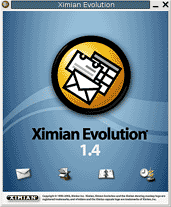 |
Tutorial de configuración de Ximian Evolution 1.4 (Linux): |
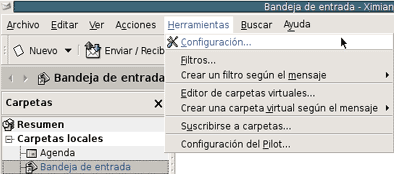 |
Partimos del supuesto que ya tienes instalado el programa en la distribución de Linux que utilizas - de no ser así, y sólo en el caso que quieras utilizar Evolution, deberás instalarlo-. Una vez que realizas la apertura de Ximian Evolution, haz click en el menú Herramientas/Configuración...
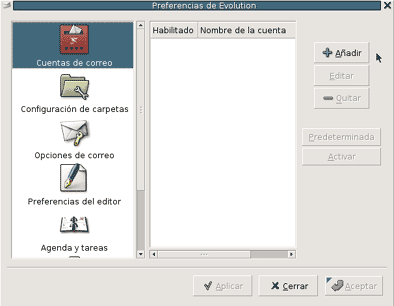
Haz click en el botón Añadir, con ello iniciarás el Asistente de configuración de cuentas de e-mail de Evolution.
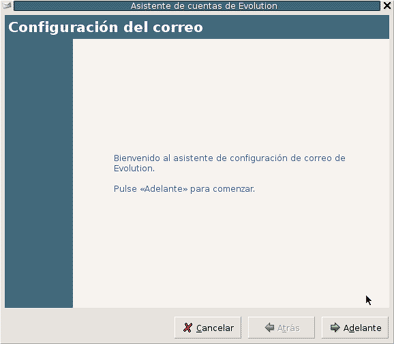
Haz click en el botón Adelante, para iniciar el proceso de configuración de tu cuenta de mail.
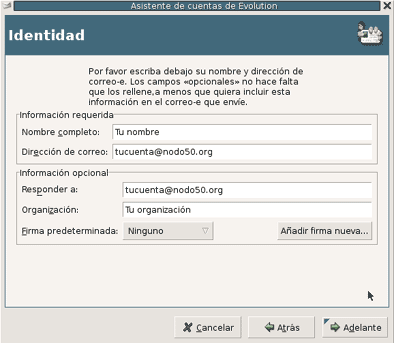
En el apartado Información requerida, debes rellanar los campos que visualizas con los datos que sean permitentes. Por ejemplo, incluye tu nombre completo o el de tu organización, en el campo Nombre completo. En el campo Dirección de correo, debes introducir el nombre de la cuenta de correo electrónico que estas configurando.
Es el turno de la opción Información opcional. Como su nombre bien lo indica, estos datos no son obligatorios como los anteriores. En el campo Responder a, puedes poner los datos de una cuenta de e-mail diferente. A la que te interese te responda los correos que envíes con esta cuenta de correo. En el caso que quieras que respondan a está misma cuenta, sólo debes poner la dirección de mail en cuestión.
En Haz click en el botón Adelante, para continuar con la configuración de Evolution.
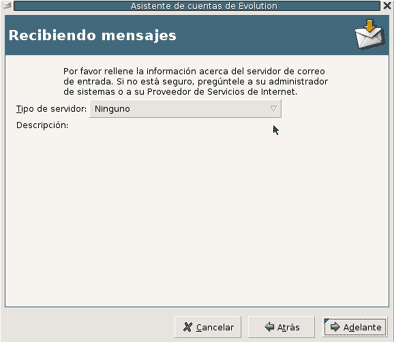
A llegado el momento de seleccionar el tipo de servidor del cual recibirás tus correos o mails. En este caso, servidor de correo entrante.
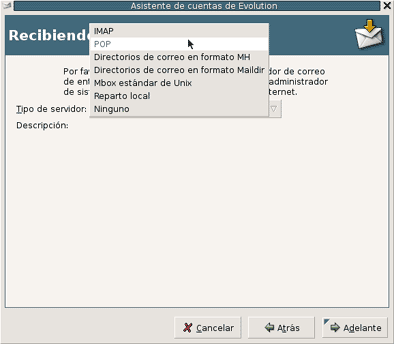
Debes desplegar el el menú de selección y elegir en Tipo de servidor, POP.
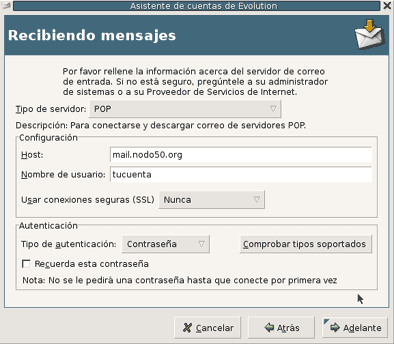
Tal como muestra la figura de la izquierda, en HOST introduciremos el dato de configuración del servidor entrante o POP, es decir: mail.nodo50.org
Y en Nombre de Usuario, debe figurar el nombre de usuario que te han asignado para tu cuenta de mail.
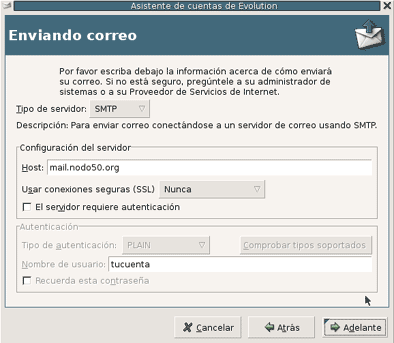
Es el turno de asignar los datos del servidor saliente o SMTP. En este caso debes incluir en el campo HOST, tal como indica el gráfico de este paso Nº 8, lo siguiente: mail.nodo50.org
En el campo Nombre de Usuario, debe figurar el nombre de usuario que te han asignado para tu cuenta de mail, igual que el caso anterior (7º Paso).
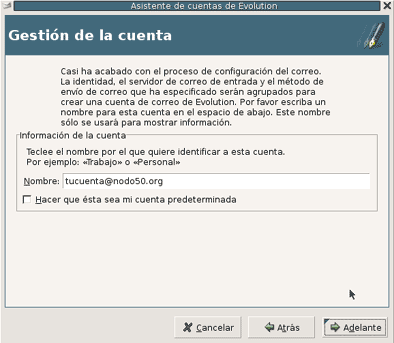
En el campo Nombre, debes introducir el nombre o identificativo que quieras que aparezca como remitente a la hora de enviar tus correos electrónicos.
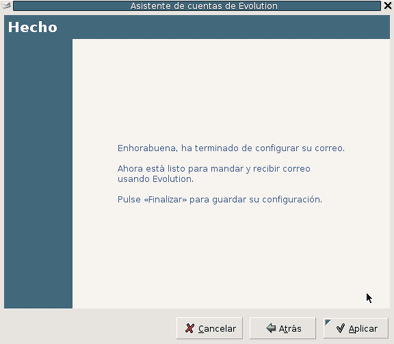
Haz click en el botón Aplicar, con ello, finalizarás la configuración de tu cuenta de e-mail en Evolution. Ya puedes utilizar el programa para gestionar tu correo electrónico.